So drucken Sie Kontakte vom iPhone X/8/7s/7/6/SE
Um organisiert zu sein und die Dinge griffbereit zu halten, möchten viele Benutzer Kontakte vom iPhone ausdrucken. Unabhängig von Ihren Anforderungen können Sie ganz einfach lernen, wie Sie Kontakte von iPhone 7, 8, X und allen anderen Generationen drucken. Sie können entweder die Unterstützung eines speziellen Tools in Anspruch nehmen oder dafür native Lösungen wie iCloud oder iTunes verwenden. Wir haben alle möglichen Lösungen in diesem ultimativen Leitfaden behandelt. Lesen Sie weiter und erfahren Sie sofort, wie Sie Kontakte vom iPad oder iPhone drucken können.
Teil 1: Wie drucke ich Kontakte direkt vom iPhone?
Wenn Sie keine unerwünschten Probleme beim Drucken von Kontakten vom iPhone haben möchten, versuchen Sie es DrFoneTool – Datenwiederherstellung (iOS). Es ist eine benutzerfreundliche und äußerst sichere Lösung, um zu lernen, wie man Kontakte vom iPhone 7 und anderen iPhone-Generationen druckt. Idealerweise wird das Tool verwendet, um gelöschte oder verlorene Inhalte von einem iOS-Gerät zu extrahieren. Sie können es jedoch auch verwenden, um die vorhandenen Daten auf Ihrem Gerät zu scannen und verschiedene andere Aufgaben auszuführen.
Die Anwendung ist Teil des DrFoneTools und läuft sowohl auf Mac als auch auf Windows-PCs. Es ist mit jeder größeren Version von iOS kompatibel und gilt als die erste Datenwiederherstellungssoftware für das iPhone. Das Tool kann auch Ihr iCloud- oder iTunes-Backup extrahieren und Ihnen dabei helfen, Ihre Backup- und Wiederherstellungsinhalte zu verwalten. Mit diesen Schritten erfahren Sie, wie Sie Kontakte vom iPad oder iPhone drucken.

DrFoneTool – Datenwiederherstellung (iOS)
Einfaches selektives Drucken von iPhone-Kontakten
- Stellen Sie drei Möglichkeiten zur Verfügung, um iPhone-Daten wiederherzustellen.
- Scannen Sie iOS-Geräte, um Fotos, Videos, Kontakte, Nachrichten, Notizen usw. wiederherzustellen.
- Extrahieren Sie alle Inhalte in iCloud / iTunes-Sicherungsdateien und zeigen Sie eine Vorschau an.
- Stellen Sie selektiv das Gewünschte aus der iCloud/iTunes-Sicherung auf Ihrem Gerät oder Computer wieder her.
- Kompatibel mit den neuesten iPhone-Modellen.
1. Installieren Sie DrFoneTool auf Ihrem Mac oder Windows-PC. Rufen Sie nach dem Start des Toolkits vom Startbildschirm aus den Modus „Wiederherstellen“ auf.

2. Schließen Sie Ihr Gerät an und warten Sie, bis es automatisch erkannt wird. Wählen Sie im linken Bereich die Wiederherstellung von Daten von einem iOS-Gerät.
3. Von hier aus können Sie die Daten auswählen, die Sie wiederherstellen möchten. Wenn Ihre Kontakte nicht gelöscht werden oder verloren gehen, können Sie Ihr Gerät einfach nach vorhandenen Daten scannen.

4. Nachdem Sie Kontakte aus den vorhandenen Daten ausgewählt haben, klicken Sie auf die Schaltfläche „Scan starten“.
5. Lehnen Sie sich zurück und warten Sie eine Weile, während die Anwendung automatisch die gespeicherten Kontakte von Ihrem Gerät liest. Trennen Sie Ihr iPhone während des Vorgangs nicht.

6. Sobald Ihr iPhone gescannt wurde, zeigt die Anwendung seinen Inhalt an. Sie können die Kategorie „Kontakte“ im linken Bereich aufrufen.
7. Auf der rechten Seite können Sie eine Vorschau Ihrer Kontakte anzeigen. Wählen Sie einfach die Kontakte aus, die Sie drucken möchten, und klicken Sie auf das Drucken-Symbol in der oberen rechten Ecke (neben der Suchleiste).

Dadurch werden Kontakte automatisch direkt vom iPhone gedruckt. Selbstverständlich sollte Ihr Drucker mit dem System verbunden sein. Außerdem können Sie mit diesem Tool auch Ihre gelöschten Inhalte wiederherstellen oder eine selektive Datenwiederherstellung aus iCloud- und iTunes-Backup durchführen.
Teil 2: Wie drucke ich iPhone-Kontakte durch iTunes-Synchronisierung?
Mit DrFoneTool können Sie Kontakte direkt vom iPhone drucken. Wenn Sie jedoch nach einer alternativen Methode suchen, können Sie auch iTunes ausprobieren. Um zu erfahren, wie Sie Kontakte vom iPad oder iPhone über iTunes drucken, müssen Sie Ihre Kontakte mit Ihrem Google- oder Outlook-Konto synchronisieren. Später können Sie Ihre Kontakte in eine CSV-Datei exportieren und ausdrucken. Unnötig zu sagen, dass es im Vergleich zu DrFoneTool Recover eine etwas komplizierte Methode ist. Trotzdem können Sie lernen, wie Sie Kontakte vom iPhone 7 und Geräten anderer Generation drucken, indem Sie diesen Schritten folgen:
1. Starten Sie zunächst iTunes auf Ihrem System und verbinden Sie Ihr iPhone damit.
2. Sobald Ihr Telefon erkannt wurde, wählen Sie es aus und besuchen Sie die Registerkarte Info.
3. Von hier aus müssen Sie die Option zum Synchronisieren von Kontakten aktivieren.
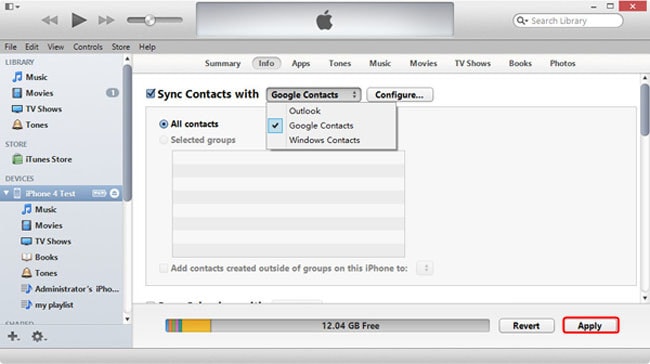
4. Außerdem können Sie auswählen, ob Sie Ihre Kontakte mit Google, Windows oder Outlook synchronisieren möchten. Nachdem Sie eine Option ausgewählt haben, klicken Sie auf die Schaltfläche „Übernehmen“, um sie zu speichern.
5. Nehmen wir an, wir haben unsere Kontakte mit Gmail synchronisiert. Jetzt können Sie zu Ihrem Google Mail-Konto gehen und seine Kontakte besuchen. Sie können im oberen linken Bereich zu Google Kontakte wechseln.
6. Daraufhin wird eine Liste aller Kontakte des Google-Kontos angezeigt. Wählen Sie die Kontakte aus, die Sie drucken möchten, und klicken Sie auf die Option Mehr > Exportieren.
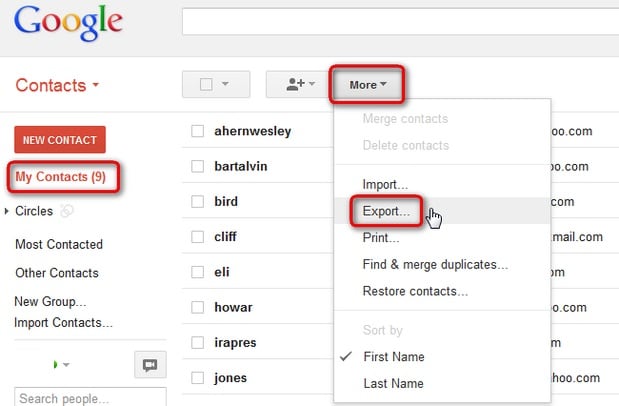
7. Ein Popup-Fenster wird geöffnet, in dem Sie das Format der exportierten Datei auswählen können. Wir empfehlen, Ihre Kontakte in eine CSV-Datei zu exportieren.
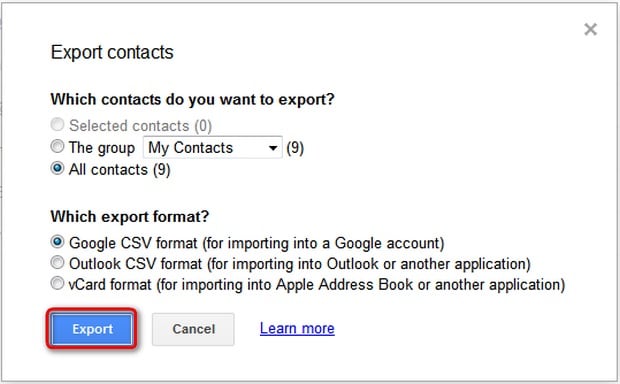
8. Später können Sie die CSV-Datei einfach öffnen und Ihre Kontakte wie gewohnt ausdrucken.
Teil 3: Wie drucke ich iPhone-Kontakte über iCloud?
Neben iTunes können Sie auch die Unterstützung von iCloud nutzen, um Kontakte vom iPhone zu drucken. Dies ist vergleichsweise eine einfachere Lösung. Ihre iPhone-Kontakte sollten jedoch mit iCloud synchronisiert werden, damit es funktioniert. Sie können lernen, wie Sie Kontakte vom iPad oder iPhone mit iCloud drucken, indem Sie diesen Schritten folgen:
1. Stellen Sie zunächst sicher, dass Ihre iPhone-Kontakte mit iCloud synchronisiert sind. Gehen Sie zu den iCloud-Einstellungen und aktivieren Sie die Synchronisierungsoption für Kontakte.
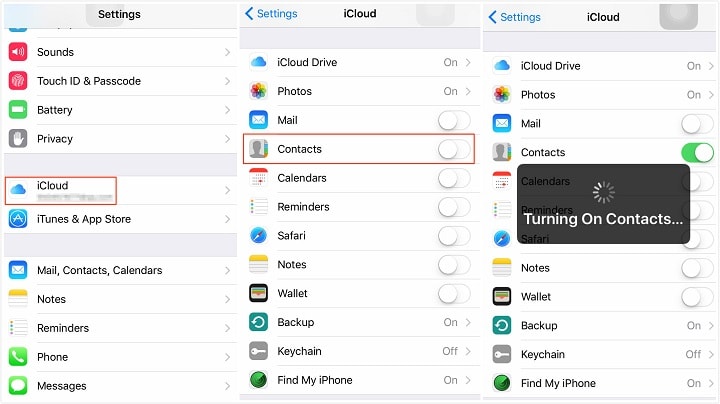
2. Großartig! Jetzt können Sie einfach auf die offizielle Website von iCloud gehen, sich mit Ihren Anmeldeinformationen anmelden und den Abschnitt „Kontakte“ besuchen, um fortzufahren.
3. Dies zeigt eine Liste aller Kontakte an, die in der Cloud gespeichert sind. Hier können Sie die Kontakte auswählen, die Sie drucken möchten. Wenn Sie alle Kontakte drucken möchten, klicken Sie auf das Zahnradsymbol und wählen Sie alle Kontakte auf einmal aus.

4. Nachdem Sie die Kontakte ausgewählt haben, die Sie drucken möchten, gehen Sie zurück zum Zahnradsymbol und klicken Sie auf die Option „Drucken“.
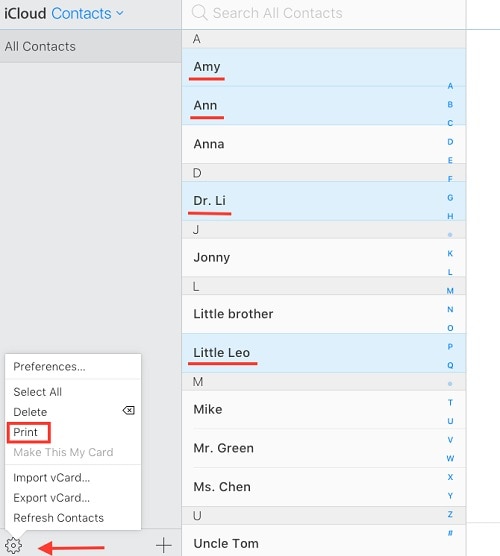
5. Dies öffnet die grundlegenden Druckeinstellungen. Treffen Sie einfach die erforderliche Auswahl und drucken Sie Kontakte aus iCloud.

Jetzt, da Sie wissen, wie Sie Kontakte vom iPad oder iPhone auf drei verschiedene Arten drucken können, können Sie Ihre Anforderungen ganz einfach erfüllen. Von allen oben genannten Optionen ist DrFoneTool Recover die beste Methode, um Kontakte direkt vom iPhone zu drucken. Es enthält auch unzählige andere Funktionen, mit denen Sie Ihre verlorenen oder gelöschten Daten extrahieren können. Probieren Sie es aus und teilen Sie diese Anleitung mit anderen, um ihnen beizubringen, wie man Kontakte von iPhone 7, 8, X, 6 und anderen iPhone-Generationen druckt.
Neueste Artikel

